Para tener una conexión total entre tu tienda de Shopify y Oceges, es fundamental autorizar a Oceges como desarrollador desde tu panel de Shopify.
Para hacerlo, debes seguir estos pasos:
Paso 1. Activa el desarrollo de aplicaciones personalizadas
Si ya has activado el desarrollo de aplicaciones personalizadas, salta al siguiente paso.
En el menú principal de Shopify, ve al apartado aplicaciones:
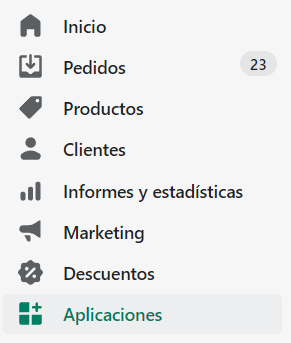
A continuación:
- Haz clic en Desarrollar aplicaciones
- Haz clic en Permitir desarrollo de aplicaciones personalizadas
- Lee la advertencia y la información provistas y luego haz clic en Permitir desarrollo de aplicaciones personalizadas
Paso 2. Crea una aplicación personalizada
Tras habilitar las aplicaciones personalizadas, crea una. Para hacerlo:
- Desde tu panel de control de Shopify, ve a Aplicaciones.
- Haz clic en Desarrollar aplicaciones.
- Haz clic en Crear una aplicación personalizada.
- En la ventana modal, introduce el nombre de la aplicación (por ejemplo, Oceges) y selecciona un desarrollador de aplicaciones. El desarrollador de la aplicación puede ser el propietario de la tienda o cualquier cuenta de empleado o colaborador con el permiso para desarrollar aplicaciones.
- Haz clic en Crear aplicación.
Paso 3. Configura los permisos de la aplicación
Una vez creada la aplicación, dentro de ella, ve a la pestaña Credenciales de la API, y haz click en el botón Configurar alcances de la API del panel de control.
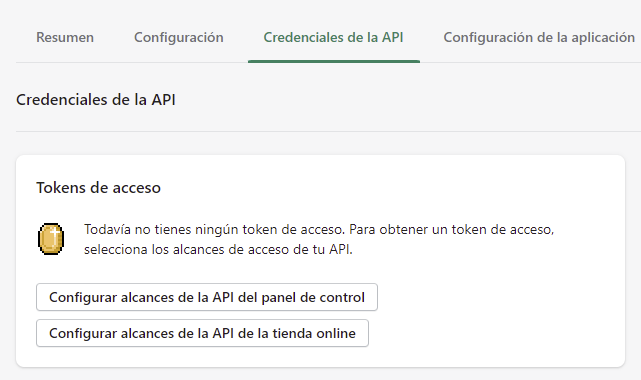
A continuación deberás otorgar, al menos, los siguientes permisos:
Ver permisos
read_assigned_fulfillment_orders
read_customers
read_discounts
read_fulfillments
read_inventory
read_merchant_managed_fulfillment_orders
read_order_edits
read_orders
read_product_listings
read_products
read_shipping
read_third_party_fulfillment_orders
write_assigned_fulfillment_orders
write_fulfillments
write_inventory
write_merchant_managed_fulfillment_orders
write_order_edits
write_orders
write_products
write_shipping
write_third_party_fulfillment_orders
Finalmente, tras indicar los permisos, haz click en el botón verde Guardar y, por último, en el botón Instalar aplicación, en la parte superior.
Paso 4. Envíanos las claves API de la aplicación
Entra en la aplicación que acabas de crear y ve a la pestaña Credenciales de la API.
Envíanos por email a atc@oceges.com los siguientes parámetros:
- Token de acceso de la API del panel de control. Importante: solo puedes revelarlo una vez.
- Clave API
- Clave secreta API
- URL del panel de Shopify (Ej.: https://mitiendaonline.myshopify.com/)
Te recomendamos copiar y pegar las credenciales en el email para evitar errores de transcripción.
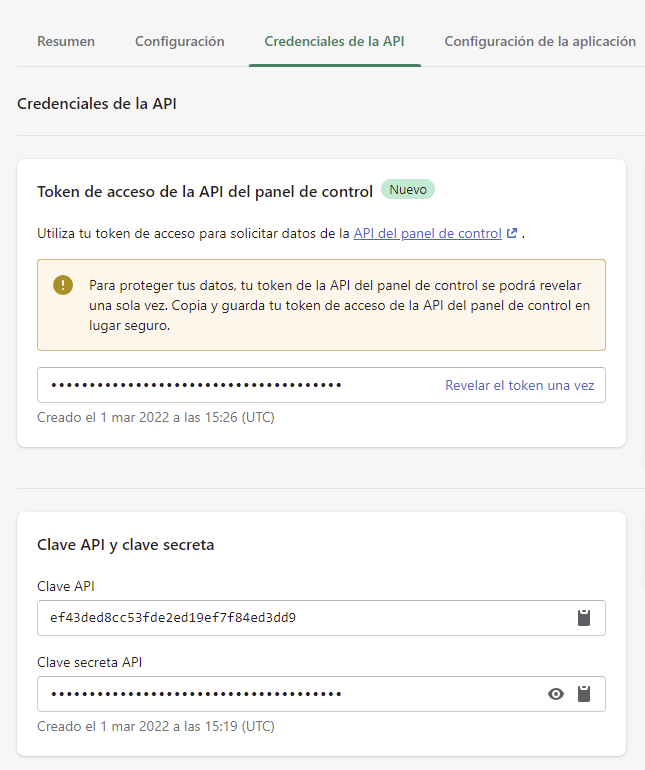
Versión anterior: si tu tienda todavía no se ha actualizado a la nueva versión de aplicaciones personalizadas, sigue los pasos detallados a continuación.
Paso 1.
En el menú principal de Shopify, ve al apartado aplicaciones:
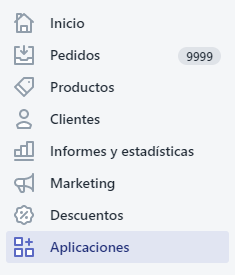
Paso 2.
Haz click en «Gestionar aplicaciones privadas»
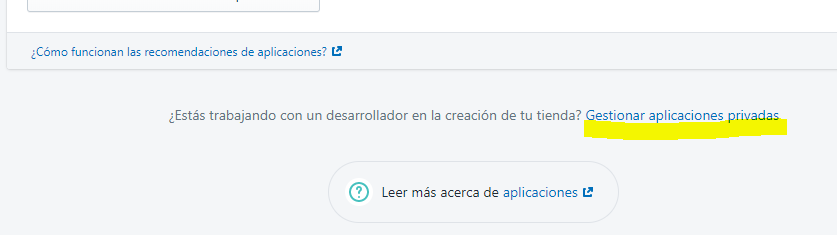
Paso 3.
Haz click en «Crear una nueva aplicación privada»
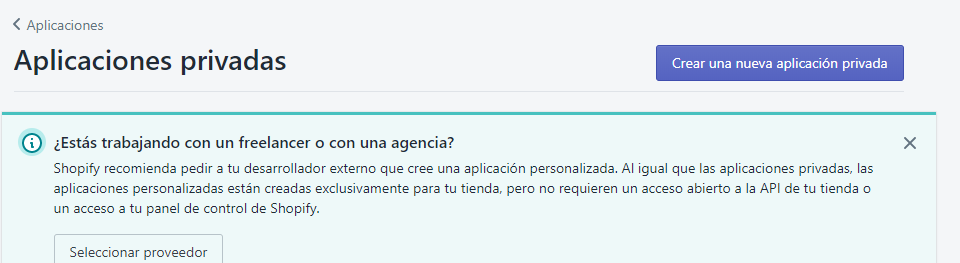
Paso 4.
Otorga los siguientes permisos a la aplicación para que podamos recopilar y transmitir toda la información necesaria:
| Parámetro | Permisos |
|---|---|
| Clientes | Acceso de lectura |
| Descuentos | Acceso de lectura |
| Edición de pedidos | Leer y escribir |
| Envíos | Leer y escribir |
| Inventario | Leer y escribir |
| Pedidos | Leer y escribir |
| Productos | Acceso de lectura |
| Publicaciones de productos | Acceso de lectura |
| Órdenes de preparación de pedidos asignadas | Leer y escribir |
| Órdenes de preparación de pedidos externas | Leer y escribir |
| Órdenes de preparación de pedidos gestionadas por el comerciante | Leer y escribir |
En la siguiente pantalla completa los datos de desarrollador introduciendo nuestro email «soporte@oceges.com» y poniéndole un nombre a la API, como «Oceges» por ejemplo.
Para otorgar estos permisos, debes hacer click en «Mostrar permisos de la API del panel de control inactivos»:
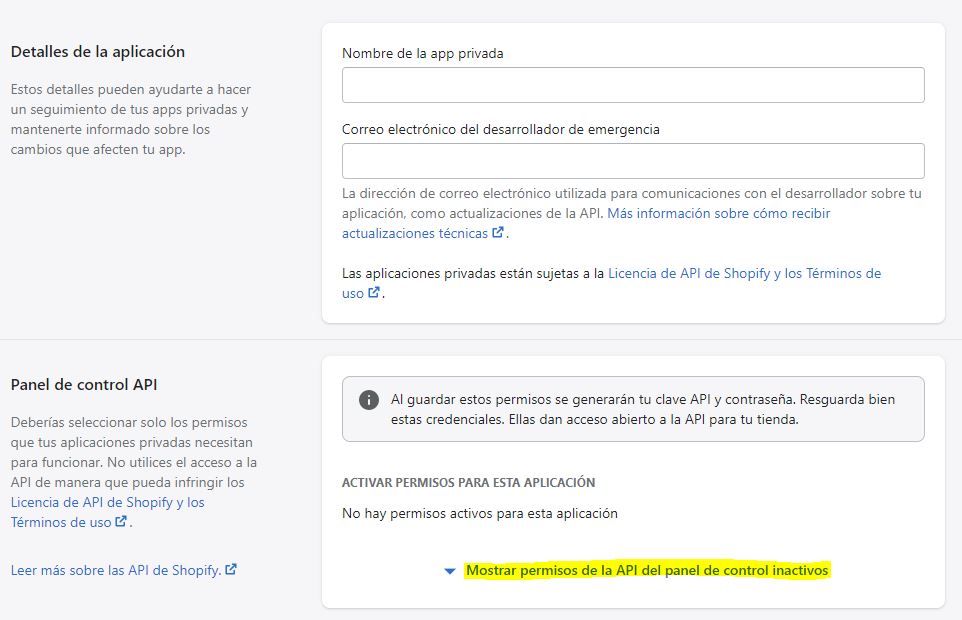
Paso 5.
Guarda los parámetros Clave API, Contraseña y URL de ejemplo.
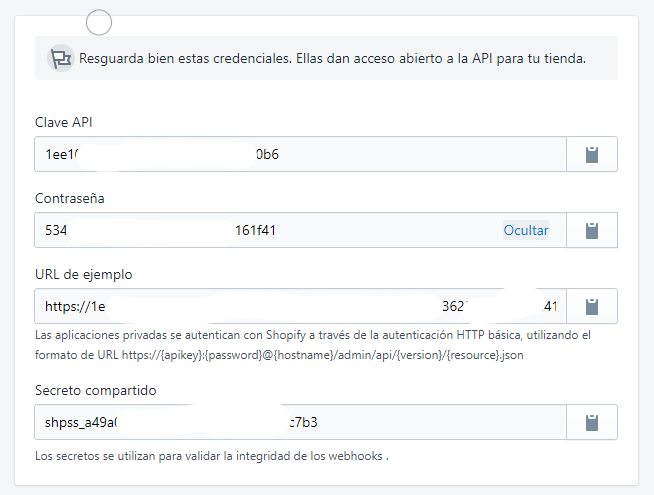
Paso 6.
Envíanos por email a soporte@oceges.com los datos obtenidos en el paso 5 de esta guía. Te recomendamos copiar y pegar las credenciales en el email para evitar errores de transcripción.